كيف تقوم ببحث متقدم في الفيسبوك
نشرت: 2021-04-08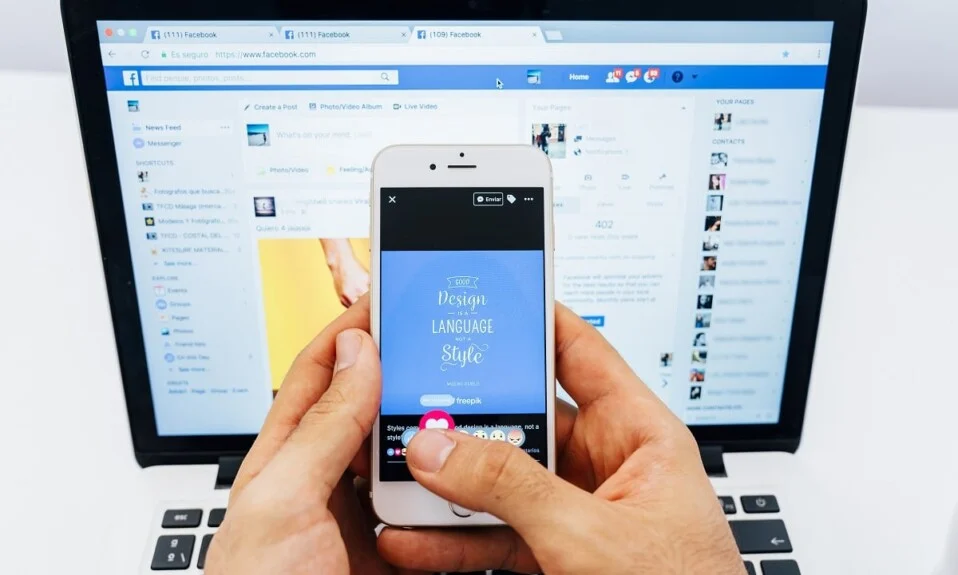
يمكن القول إن Facebook هو أكثر منصات التواصل الاجتماعي استخدامًا على هذا الكوكب. على الرغم من ظهور منصات وسائط اجتماعية أحدث وأكثر عصرية ، إلا أن أهمية Facebook لم تتأثر أبدًا. وسط 2.5 مليار مستخدم على المنصة ، فإن العثور على صفحة أو ملف تعريف معين لا يقل عن العثور على إبرة في كومة القش. يقضي المستخدمون ساعات لا حصر لها في البحث في عدد لا يحصى من صفحات نتائج البحث على أمل أن يعثروا عن طريق الخطأ على الحساب الذي يرغبون فيه. إذا كان هذا يبدو وكأنه مشكلتك ، فإليك كيفية إجراء بحث متقدم على Facebook والعثور على الصفحة التي تريدها بسهولة.
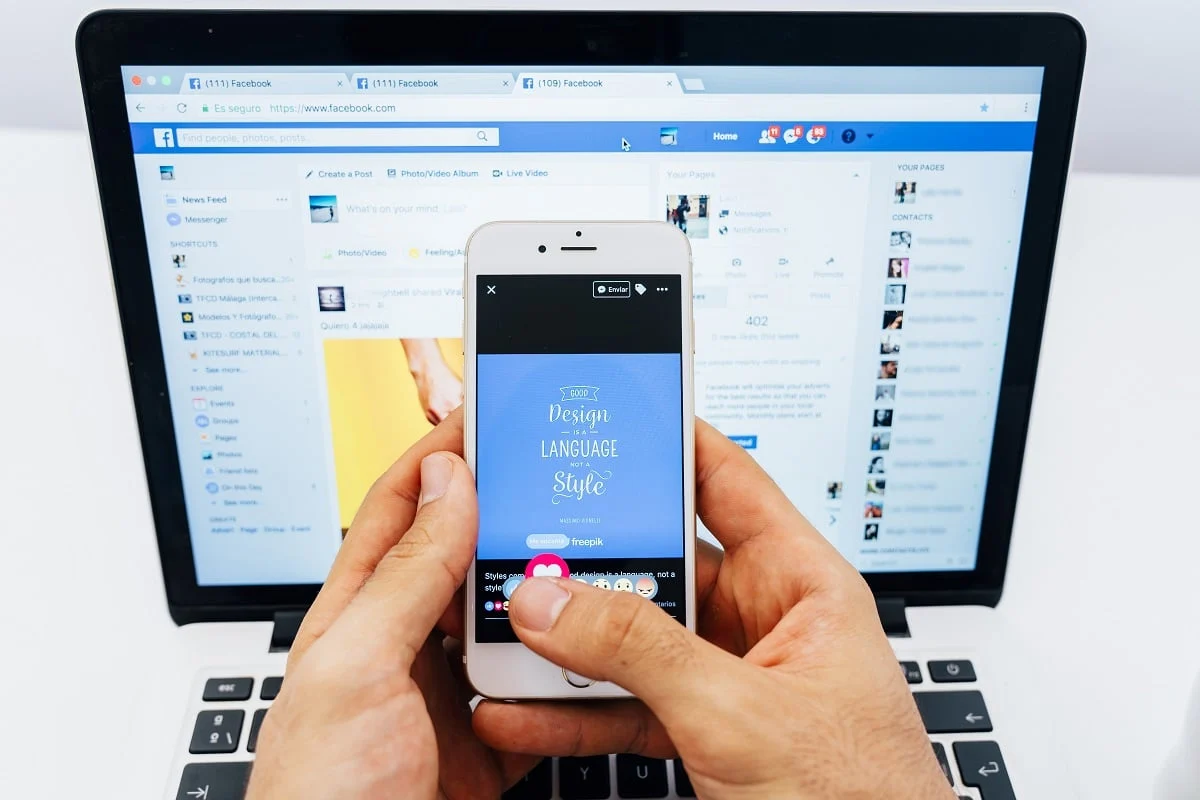
محتويات
- كيف تقوم ببحث متقدم في الفيسبوك
- ما هو البحث المتقدم في الفيسبوك؟
- الطريقة الأولى: استخدم عوامل التصفية التي يوفرها Facebook للحصول على نتائج أفضل
- الطريقة 2: استخدم مرشحات Facebook على تطبيق الهاتف المحمول
- الطريقة الثالثة: البحث عن منشورات محددة على Facebook
- الطريقة الرابعة: إجراء بحث متقدم عن منشورات محددة على تطبيق Facebook Mobile
- الطريقة الخامسة: البحث عن أشخاص معينين على Facebook
- الطريقة 6: البحث عن مواقع معينة على Facebook
- الطريقة 7: استخدم Facebook Marketplace لشراء كائنات
- الطريقة الثامنة: اكتشف الأحداث المثيرة باستخدام البحث المتقدم في Facebook
كيف تقوم ببحث متقدم في الفيسبوك
ما هو البحث المتقدم في الفيسبوك؟
يمكن إجراء بحث متقدم على Facebook عن طريق ضبط معلمات محددة للحصول على النتيجة التي تبحث عنها. يمكن القيام بذلك عن طريق ضبط معايير البحث مثل الموقع والوظيفة والصناعة والخدمات المقدمة. بخلاف البحث العادي على Facebook ، يوفر البحث المتقدم نتائج مفلترة ويضيق الخيارات المتاحة للصفحة التي تبحث عنها. إذا كنت ترغب في تحسين مهاراتك في البحث على Facebook وتوفير الكثير من الوقت ، فاقرأ مسبقًا.
الطريقة الأولى: استخدم عوامل التصفية التي يوفرها Facebook للحصول على نتائج أفضل
مع وجود مليارات المنشورات وملايين المستخدمين النشطين ، فإن العثور على شيء محدد على Facebook يعد مهمة شاقة. أدرك Facebook هذه المشكلة وقام بتطوير عوامل تصفية ، مما يسمح للمستخدمين بتضييق نطاق نتائج البحث على النظام الأساسي. إليك كيفية تحسين نتائج البحث باستخدام عوامل التصفية على Facebook:
1. على جهاز الكمبيوتر الخاص بك ، توجه إلى صفحة التسجيل على Facebook وقم بتسجيل الدخول باستخدام حسابك على Facebook .
2. في الزاوية اليسرى العلوية من الصفحة ، اكتب الصفحة التي تبحث عنها. إذا لم تتذكر شيئًا ، فابحث عن الحساب الذي حمّل المنشور أو أي علامات تصنيف مرتبطة به.
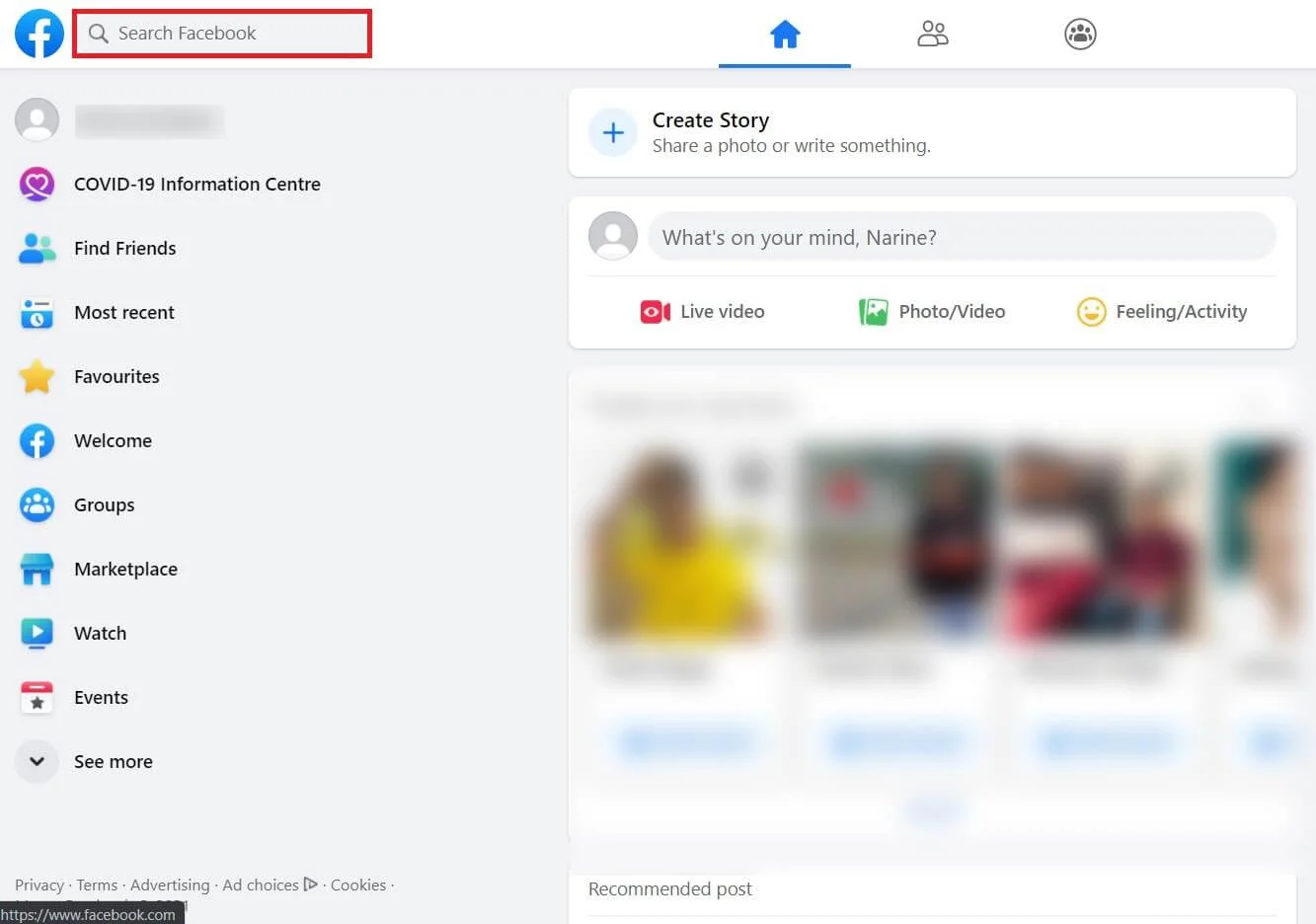
3. بعد الكتابة ، اضغط على Enter .
4. ستتم إعادة توجيهك إلى قائمة البحث. على الجانب الأيسر من الشاشة ، ستظهر لوحة بعنوان " عوامل التصفية ". في هذه اللوحة ، ابحث عن فئة الصفحة التي تبحث عنها.
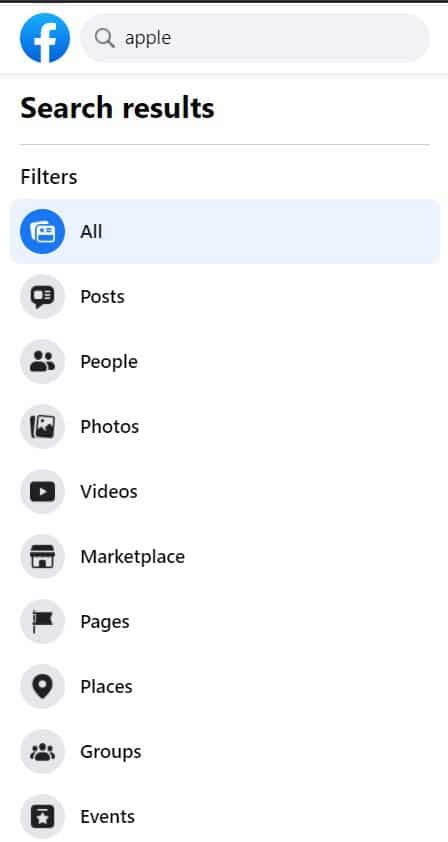
5. بناءً على تفضيلاتك ، يمكنك تحديد أي فئة وسيتم تعديل نتائج البحث تلقائيًا.
الطريقة 2: استخدم مرشحات Facebook على تطبيق الهاتف المحمول
زادت شعبية Facebook بشكل كبير على تطبيقات الهاتف المحمول حيث يستخدم معظم الأشخاص هواتفهم الذكية فقط للوصول إلى النظام الأساسي. إليك كيفية استخدام عوامل تصفية البحث على تطبيق Facebook للجوال.
1. افتح تطبيق Facebook على هاتفك الذكي وانقر على العدسة المكبرة في الزاوية اليمنى العليا.
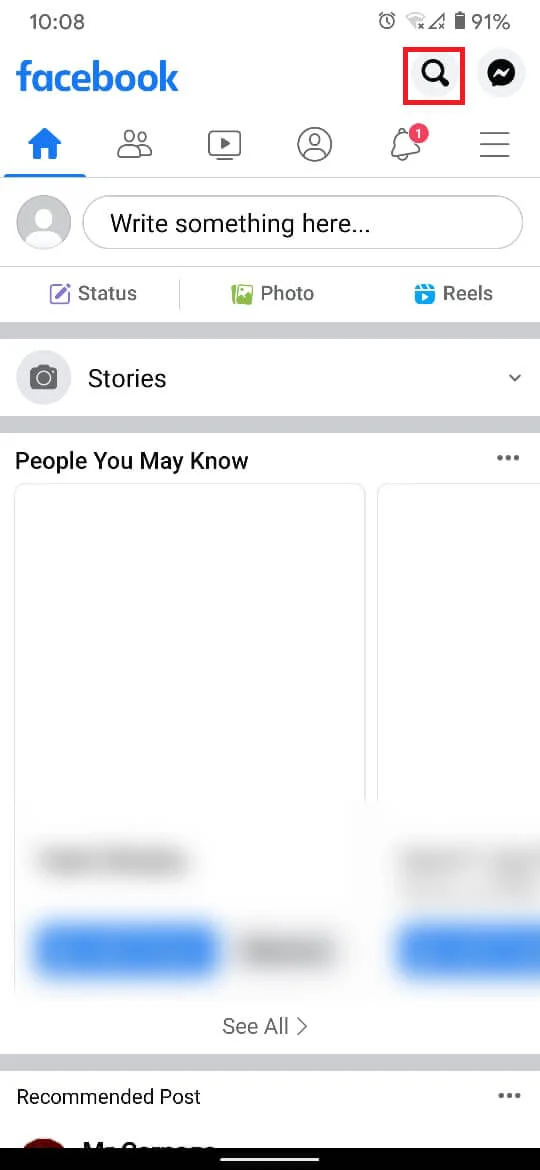
2. في شريط البحث ، اكتب اسم الصفحة التي تريد البحث عنها.
3. تحتوي اللوحة الموجودة أسفل شريط البحث مباشرة على عوامل تصفية تهدف إلى تحسين البحث. اختر الفئة التي تشرح بشكل أفضل نوع صفحة Facebook التي تبحث عنها.
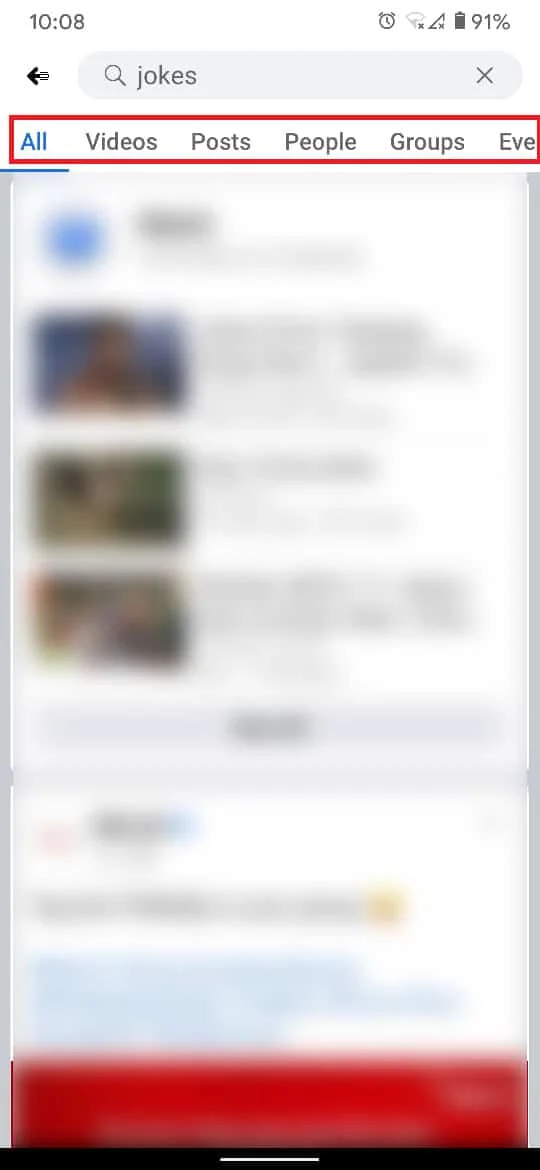
اقرأ أيضًا: كيفية إرسال الموسيقى على Facebook Messenger
الطريقة الثالثة: البحث عن منشورات محددة على Facebook
المنشورات هي الوحدة الأساسية في Facebook التي تحتوي على كل المحتوى الذي يجب أن تقدمه المنصة. العدد الهائل من المنشورات يجعل من الصعب على المستخدمين تضييق نطاقها. لحسن الحظ ، تجعل عوامل تصفية Facebook من السهل البحث عن منشورات محددة على Facebook. إليك كيفية استخدام عوامل تصفية Facebook للبحث عن منشورات محددة على Facebook:
1. باتباع الخطوات المذكورة أعلاه ، قم بالوصول إلى المرشحات التي تعمل على تحسين نتيجة البحث على Facebook.
2. من لوحة الفئات المختلفة ، انقر على "المنشورات".
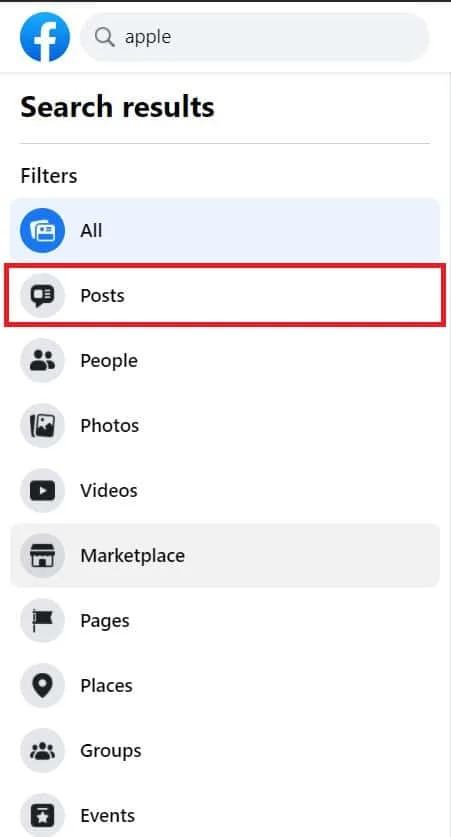
3. ضمن قائمة "المنشورات" ، سيكون هناك العديد من خيارات التصفية. بناءً على تفضيلاتك ، يمكنك تحديد عوامل التصفية ومعالجتها.
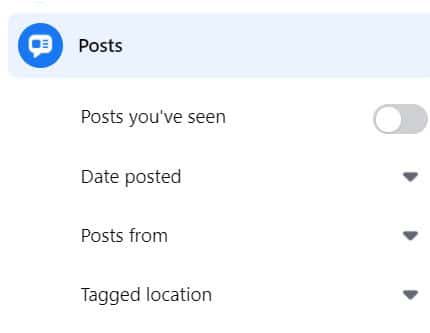
4. إذا كان المنشور شيئًا ما رأيته من قبل ، فسيساعدك تشغيل مفتاح التبديل بعنوان "المشاركات التي رأيتها" في الحصول على نتائج أفضل.
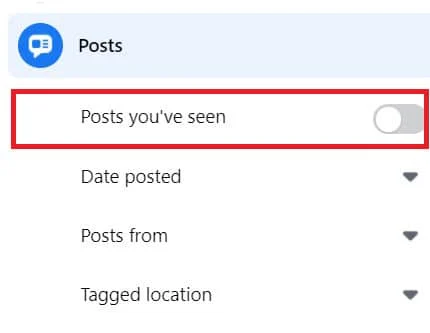
5. يمكنك تحديد السنة التي تم فيها تحميل المنشور ، والمنتدى الذي تم تحميله فيه ، وحتى مكان المنشور.
6. بمجرد تعديل جميع الإعدادات ، ستظهر النتائج على الجانب الأيمن من لوحة المرشحات.
الطريقة الرابعة: إجراء بحث متقدم عن منشورات محددة على تطبيق Facebook Mobile
1. في تطبيق Facebook للجوّال ، ابحث عن المنشور الذي تبحث عنه باستخدام أي كلمة رئيسية.
2. بمجرد عرض النتائج ، انقر فوق "المنشورات" في اللوحة الموجودة أسفل شريط البحث.

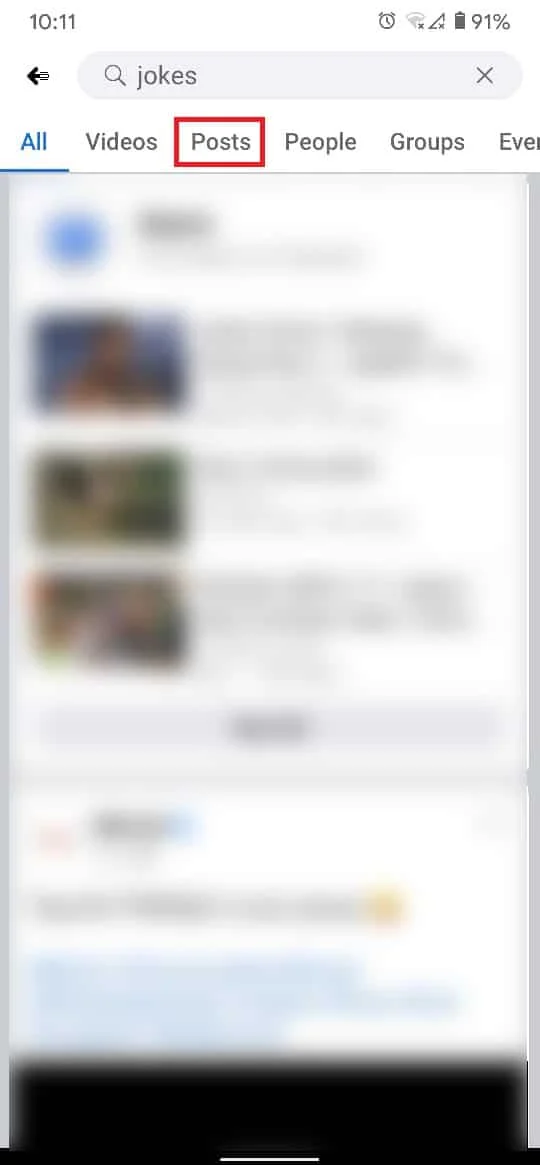
3. اضغط على أيقونة التصفية في الزاوية اليمنى العليا من الشاشة.
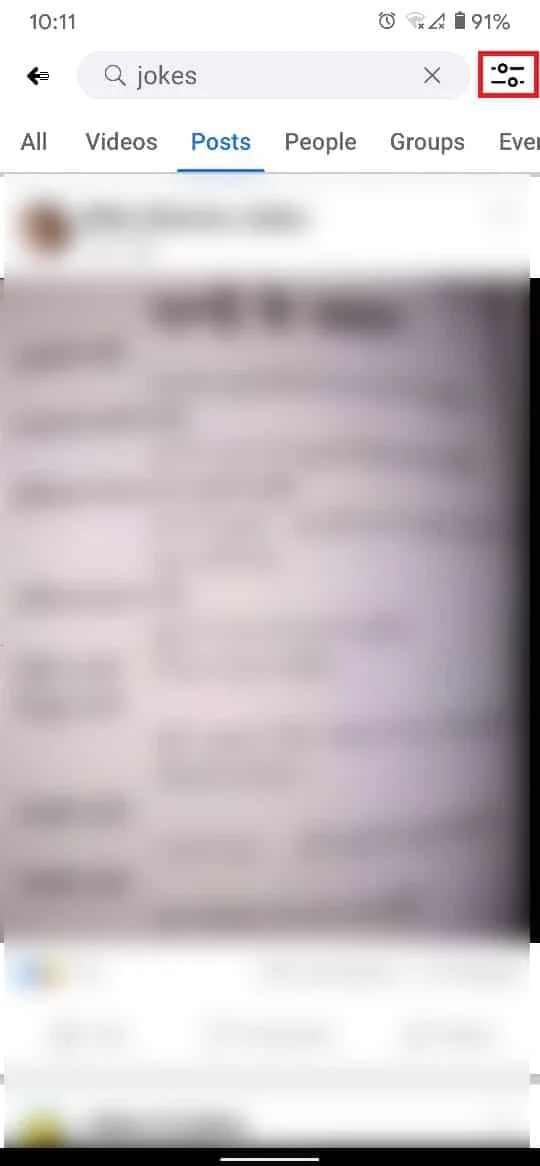
4. اضبط عوامل التصفية بناءً على تفضيلاتك وانقر على "إظهار النتائج".
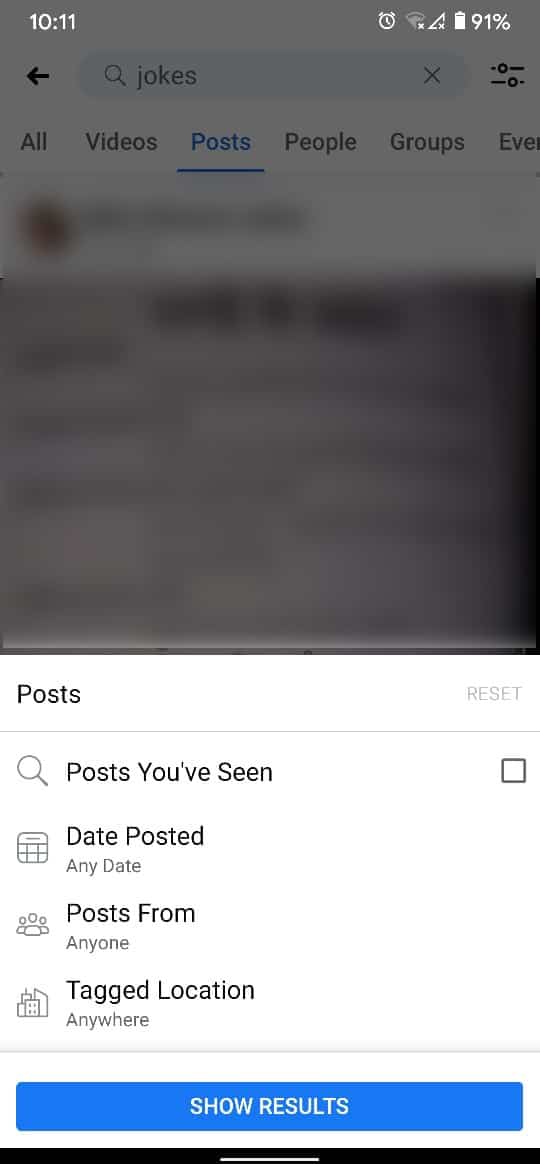
5. يجب عرض النتائج الخاصة بك.
الطريقة الخامسة: البحث عن أشخاص معينين على Facebook
الغرض الأكثر شيوعًا لقائمة البحث على Facebook هو البحث عن أشخاص آخرين على Facebook. لسوء الحظ ، يحمل آلاف الأشخاص على Facebook نفس الاسم. ومع ذلك ، من خلال إجراء بحث متقدم على Facebook ، يمكنك تضييق نطاق نتائج البحث على الشخص الذي تبحث عنه.
1. قم بتسجيل الدخول إلى Facebook الخاص بك واكتب اسم الشخص في قائمة بحث FB.
2. من اللوحات التي تصور فئات مختلفة من عمليات البحث ، انقر فوق الأشخاص.
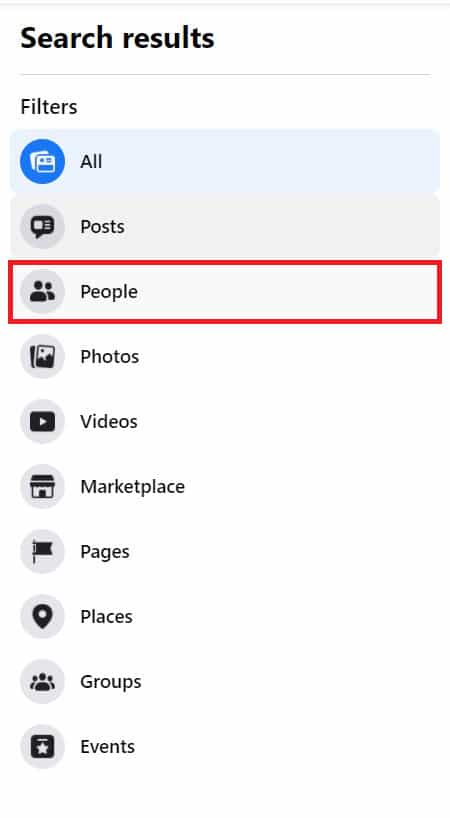
3. إذا كنت تتذكر أي معلومات محددة عن الشخص ، فسيصبح العثور عليها أسهل بكثير. يمكنك ضبط المرشحات للدخول إلى مهنتهم ومدينتهم وتعليمهم والبحث فقط عن الأشخاص الذين هم أصدقاؤك المشتركون.
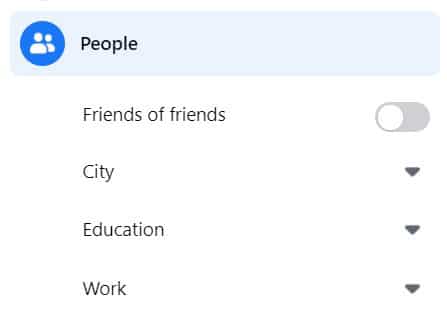
4. يمكنك العبث بالفلاتر حتى تظهر النتيجة المرجوة على الجانب الأيمن من الشاشة.
اقرأ أيضًا: كيفية التحقق من معرف البريد الإلكتروني المرتبط بحسابك على Facebook
الطريقة 6: البحث عن مواقع معينة على Facebook
بصرف النظر عن المنشورات والأشخاص ، يمكن أيضًا استخدام شريط بحث Facebook للعثور على مواقع معينة. هذه الميزة مفيدة بشكل خاص لأنها توفر مجموعة واسعة من المرشحات للاختيار من بينها وتساعدك في العثور على الموقع الدقيق الذي تبحث عنه. كما أنه مفيد للغاية أثناء البحث عن المطاعم حول موقعك.
1. في شريط بحث Facebook ، اكتب اسم المكان الذي تبحث عنه.
2. قم بتكوين قائمة الفئات على الجانب ، انقر فوق "الأماكن".
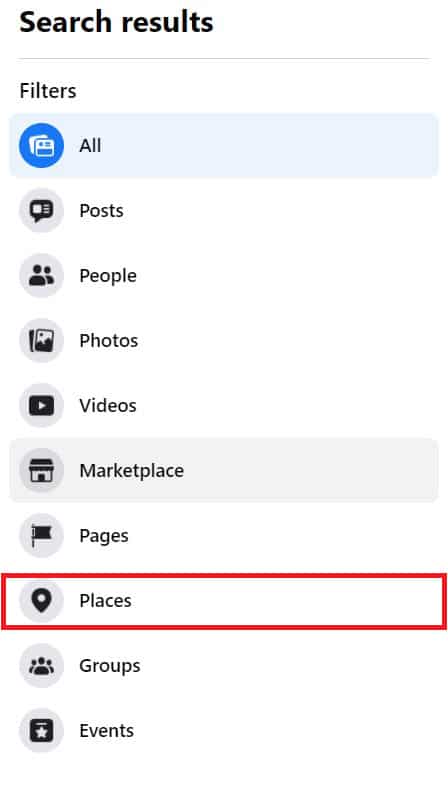
3. ستكون هناك قائمة بالفلاتر القابلة للتخصيص والتي ستساعدك على تضييق نطاق البحث.
4. إذا تأخر الوقت وأردت توصيل الطعام ، يمكنك البحث عن الأماكن المفتوحة وتقديم خدمة التوصيل. بالإضافة إلى ذلك ، إذا رأيت أصدقاءك يزورون مطعمًا معينًا ، فيمكنك تشغيل مفتاح التبديل الذي يقرأ "تمت الزيارة بواسطة الأصدقاء".
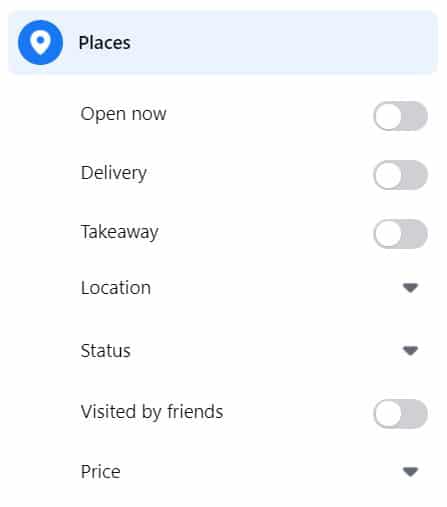
5. يمكنك أيضًا تعديل النطاق السعري بناءً على ميزانيتك.
6. بعد إجراء التعديلات ، سيتم عرض النتائج على الجانب الأيمن من الشاشة.
الطريقة 7: استخدم Facebook Marketplace لشراء كائنات
يعد Facebook Marketplace مكانًا رائعًا لمستخدمي Facebook لشراء وبيع الأشياء القديمة . من خلال إضافة عوامل التصفية واستخدام ميزة البحث المتقدم على Facebook ، يمكنك العثور على المنتج الدقيق الذي كنت تبحث عنه.
1. توجه إلى موقع Facebook ، وفي شريط البحث ، أدخل اسم العنصر الذي تريد شراءه.
2. من لوحة المرشحات ، انقر فوق "Marketplace" لفتح مجموعة المنتجات المتاحة للبيع.
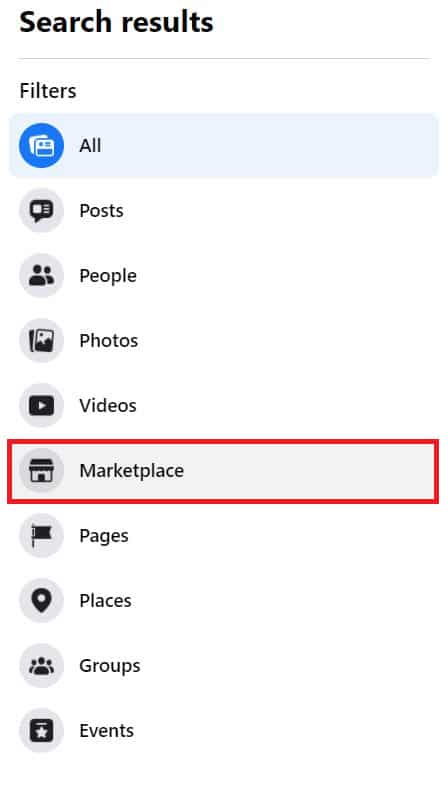
3. من قسم الفئة ، يمكنك تحديد فئة الكائن الذي تبحث عنه.
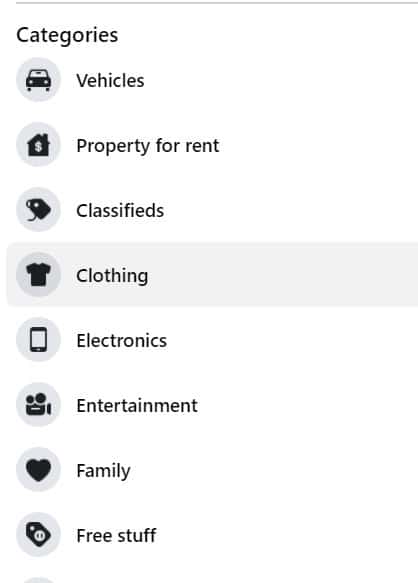
4. يمكنك بعد ذلك ضبط الفلتر المتوفر المتنوع. يمكنك تغيير موقع الشراء وتحديد حالة العنصر وإنشاء نطاق سعري بناءً على ميزانيتك.
5. بمجرد تطبيق جميع المرشحات ، سيتم عرض أفضل نتائج البحث على الشاشة.
الطريقة الثامنة: اكتشف الأحداث المثيرة باستخدام البحث المتقدم في Facebook
لقد تطور Facebook كمنصة ، من مجرد إرسال طلبات صداقة لبعضهم البعض إلى منتدى للناس لاكتشاف أحداث جديدة ومثيرة تحدث من حولهم. إليك كيفية إجراء بحث متقدم على Facebook والعثور على الأحداث التي تحدث من حولك.
1. في شريط بحث Facebook ، استخدم أي كلمة رئيسية تصف الحدث الذي تبحث عنه. يمكن أن يشمل ذلك - الوقوف ، والموسيقى ، والدي جي ، والمسابقة ، وما إلى ذلك.
2. بعد وصولك إلى قائمة البحث ، انقر على "الأحداث" من قائمة المرشحات المتاحة.
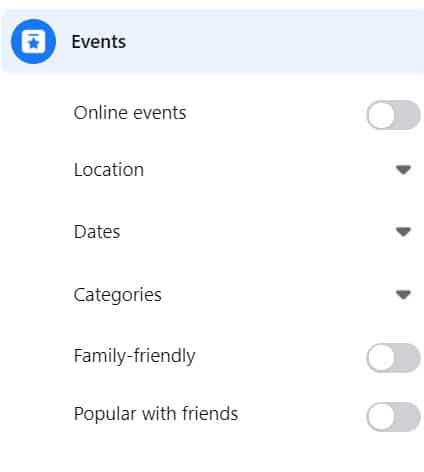
3. ستعرض الشاشة قائمة بالأحداث التي تحدث في الفئة التي بحثت عنها.
4. يمكنك بعد ذلك الشروع في ضبط عوامل التصفية وتحسين نتائج البحث. يمكنك تحديد موقع الحدث والتاريخ والمدة ، وحتى مشاهدة الأحداث التي تلبي احتياجات العائلات.
5. يمكنك أيضًا العثور على الأحداث عبر الإنترنت واكتشاف الأحداث التي زارها أصدقاؤك.
6. ستنعكس أفضل النتائج على الشاشة بمجرد قيامك بتعديل جميع المرشحات.
وبذلك تكون قد أتقنت ميزة البحث المتقدم على Facebook. لا تحتاج إلى تقييد نفسك بالفلاتر المذكورة أعلاه ويمكنك البحث عن مقاطع الفيديو والوظائف والمجموعات والمزيد.
موصى به:
- تحقق من ملف تعريف Facebook دون أن يكون لديك حساب Facebook؟
- 7 طرق لإصلاح البريد الإلكتروني عالق في علبة الصادر من Gmail
- إصلاح صفحة Facebook الرئيسية لن يتم تحميلها بشكل صحيح
- 9 طرق لإصلاح رسائل Instagram المباشرة لا تعمل
نأمل أن يكون هذا الدليل مفيدًا وأن تكون قادرًا على استخدام ميزة البحث المتقدم في Facebook . إذا كان لا يزال لديك أي استفسارات بخصوص هذه المقالة ، فلا تتردد في طرحها في قسم التعليقات.
